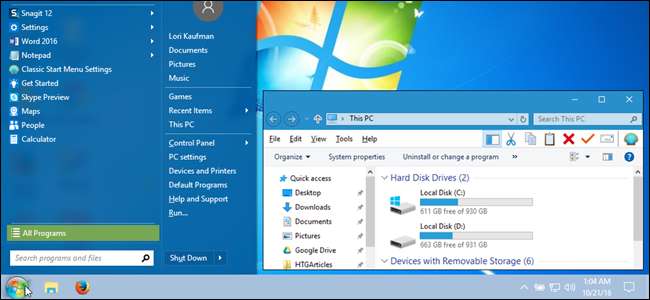
Jeśli tak zaktualizowany do systemu Windows 10 ale nie podoba mi się to, co widzisz, są sposoby, aby system Windows 10 wyglądał i zachowywał się jak Windows 7. W ten sposób możesz uzyskać znajomy interfejs, który kochasz, jednocześnie korzystając z innych przydatnych funkcji systemu Windows 10.
ZWIĄZANE Z: Wszystkie sposoby na bezpłatną aktualizację do systemu Windows 10
Uzyskaj menu Start podobne do Windows 7 z klasyczną powłoką
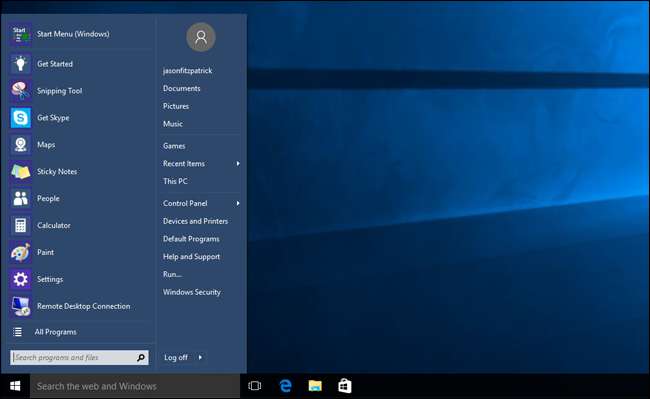
ZWIĄZANE Z: Przenieś menu Start systemu Windows 7 do systemu Windows 10 za pomocą klasycznej powłoki
Microsoft w pewnym sensie przywrócił menu Start w systemie Windows 10, ale przeszedł gruntowną przebudowę. Jeśli naprawdę chcesz przywrócić menu Start systemu Windows 7, zainstaluj bezpłatny program Klasyczna skorupa . Możesz nawet pobierz obrazy kuli Start systemu Windows 7 i użyj tego na pasku zadań w menu Start. Jest nie tylko bardziej podobny do menu Start systemu Windows 7, ale jest niesamowicie konfigurowalny , dzięki czemu możesz uzyskać menu Start swoich marzeń.
Spraw, aby Eksplorator plików wyglądał i działał jak Eksplorator Windows
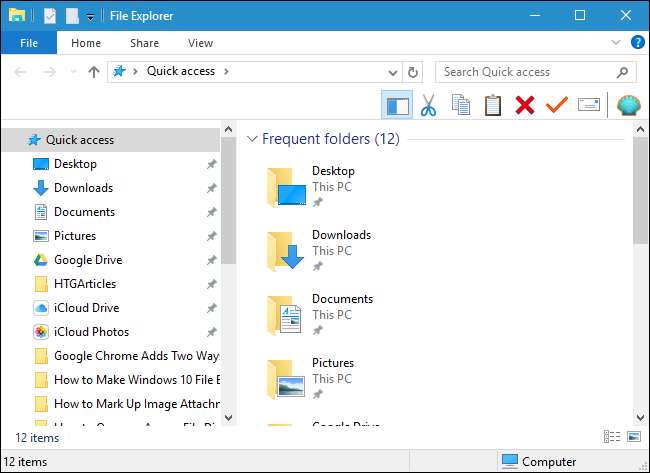
ZWIĄZANE Z: Jak sprawić, by Eksplorator plików systemu Windows 10 wyglądał jak Eksplorator Windows 7 systemu Windows
Istnieje wiele zmian w Eksploratorze plików systemu Windows 10 w porównaniu z Eksploratorem Windows 7. Jeśli nie jesteś zadowolony ze zmian, możesz przywrócić wygląd Eksploratora Windows w systemie Windows 7 za pomocą bezpłatnego narzędzia o nazwie OldNewExplorer , wraz z kilkoma poprawkami w ustawieniach i rejestrze, które usuwają wstążkę, ukrywają szybki dostęp i wiele więcej. Sprawdzić nasz pełny przewodnik po wszystkich poprawkach .
Dodaj kolor do pasków tytułu okna
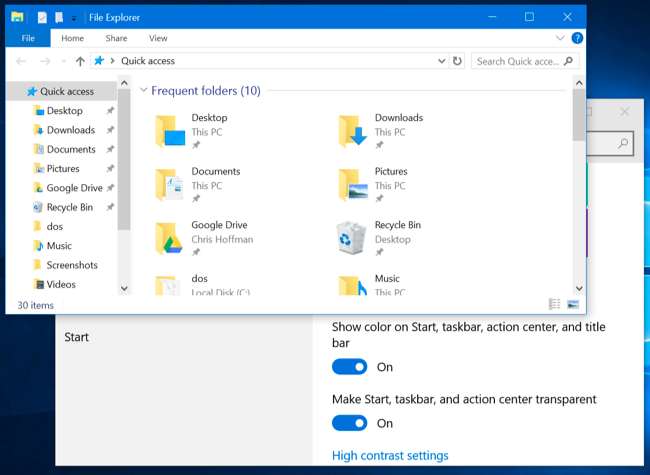
ZWIĄZANE Z: Jak uzyskać kolorowe paski tytułów okien w systemie Windows 10 (zamiast białych)
Paski tytułu w oknach w systemie Windows 10 są domyślnie białe. Ale to jest nudne! Na szczęście najnowsza wersja systemu Windows 10 umożliwia dodanie koloru do pasków tytułu w ustawieniach, dzięki czemu pulpit będzie trochę bardziej podobny do systemu Windows 7. Po prostu przejdź do opcji Ustawienia> Personalizacja> Kolory, aby je zmienić. Możesz przeczytaj więcej o ustawieniach kolorów tutaj .
Usuń pole Cortana i przycisk widoku zadań z paska zadań

ZWIĄZANE Z: Jak ukryć pole wyszukiwania / Cortana i przycisk widoku zadań na pasku zadań systemu Windows 10
Menu Start systemu Windows 7 zawierało pole wyszukiwania bezpośrednio w menu. W systemie Windows 10 to pole wyszukiwania zostało przeniesione na pasek zadań i zintegrowane z Cortaną (osobistym asystentem), a przycisk Widok zadań (wirtualne pulpity) został również dodany do paska zadań. Ani Cortana, ani Widok zadań nie były dostępne w systemie Windows 7. Aby kontynuować konwersję do środowiska podobnego do systemu Windows 7, możesz usuń oba z paska zadań - wystarczy kliknąć prawym przyciskiem myszy pasek zadań. Usuń zaznaczenie „Pokaż przycisk widoku zadania” i przejdź do Cortana> Ukryte.
Wyłącz Centrum akcji
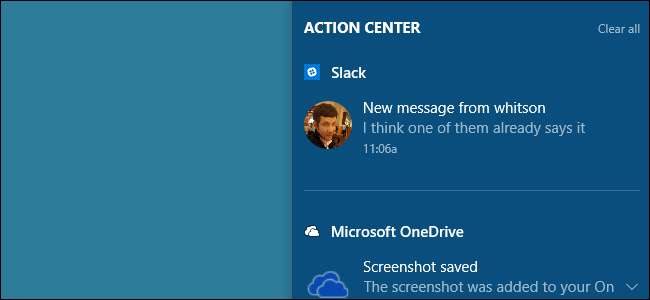
Centrum akcji to nowa funkcja systemu Windows 10 dostępna po kliknięciu dymka wiadomości po prawej stronie paska zadań. Przydaje się do przeglądania wszystkich ostatnich powiadomień, które mogłeś przegapić, i szczerze mówiąc, uważamy, że warto je zachować - to jedna z bardziej przydatnych aktualizacji systemu Windows 10 . Ale jeśli naprawdę chcesz się go pozbyć, możesz wyłącz Centrum akcji przechodząc do Ustawienia> System> Powiadomienia i akcje i klikając „Włącz lub wyłącz ikony systemowe”. Stamtąd możesz wyłączyć Centrum akcji za pomocą prostego suwaka.
Nadal będziesz widzieć powiadomienia wyskakujące nad zasobnikiem systemowym. Po prostu nie będziesz mógł ich zobaczyć po fakcie, jeśli je przegapisz.
ZWIĄZANE Z: Jak używać i konfigurować nowe centrum powiadomień w systemie Windows 10
Zaloguj się za pomocą konta lokalnego zamiast konta Microsoft
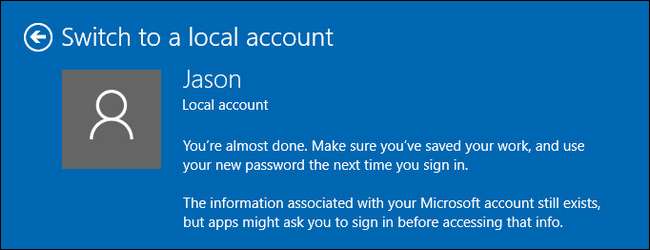
Począwszy od systemu Windows 8, Twoje konto Windows jest domyślnie powiązane z kontem Microsoft, co oznacza, że logujesz się do komputera za pomocą adresu e-mail i hasła Microsoft. Jeśli chcesz wrócić do korzystania z konta lokalnego, tak jak w systemie Windows 7, możesz przywróć konto Windows 10 do konta lokalnego, korzystając z tych instrukcji . Możesz też utwórz nowe konto lokalne jeśli wolisz, to nie jest powiązane z Twoim kontem Microsoft.
ZWIĄZANE Z: Jak przywrócić konto Windows 10 do konta lokalnego (po przejęciu go przez Sklep Windows)
Graj w gry takie jak Solitaire i Minesweeper bez reklam
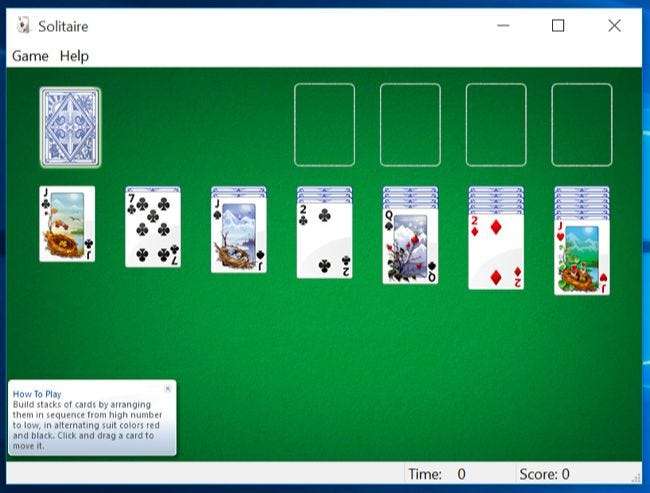
ZWIĄZANE Z: Nie musisz płacić 20 USD rocznie za pasjansa i Saper w systemie Windows 10
Zawsze popularne darmowe gry systemu Windows 7, takie jak Solitaire i Minesweeper, zostały usunięte w systemie Windows 8. Windows 10 zawiera aplikację Microsoft Solitaire Collection, ale gra wyświetla banery reklamowe i pełnoekranowe reklamy wideo, co przeszkadza Ci za 20 USD rocznie aby uzyskać wersje bez reklam. Na szczęście istnieje wiele darmowych (i wolnych od reklam) wersji tych popularnych gier. Zapoznaj się z tym przewodnikiem dla kilku naszych ulubionych .
Wyłącz ekran blokady (w systemie Windows 10 Enterprise)
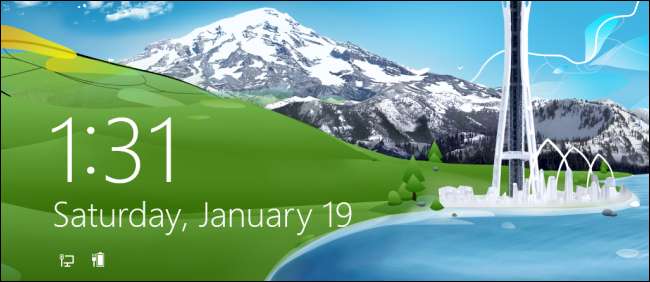
ZWIĄZANE Z: Jak wyłączyć ekran blokady w systemie Windows 8 lub 10 (bez korzystania z zasad grupy)
Ekran blokady jest ładny, ale jest bardziej przyjazny dla ekranu dotykowego. Nie jest to konieczne ani szczególnie przydatne na komputerze stacjonarnym. Kiedyś tak było, jeśli korzystałeś z dowolnej wersji systemu Windows 10, możesz wyłącz ekran blokady . Jednak od rocznicowej aktualizacji systemu Windows 10 można wyłączyć ekran blokady tylko w przypadku korzystania z systemu Windows 10 Enterprise. Jeśli więc używasz dowolnej innej wersji systemu Windows 10, na razie utkniesz z ekranem blokady.
Uzyskaj łatwy dostęp do klasycznego okna personalizacji
Domyślnie po kliknięciu prawym przyciskiem myszy pulpitu systemu Windows 10 i wybraniu opcji Personalizuj zostaniesz przeniesiony do nowej sekcji Personalizacja w Ustawieniach komputera. Jednak okno Personalizacja systemu Windows 7 jest nadal dostępne w Panelu sterowania. Możesz dodać skrót do pulpitu, aby móc szybko uzyskać dostęp do klasycznego okna Personalizacja, jeśli wolisz.
Kliknij pulpit prawym przyciskiem myszy i wybierz Nowy> Folder z menu podręcznego.
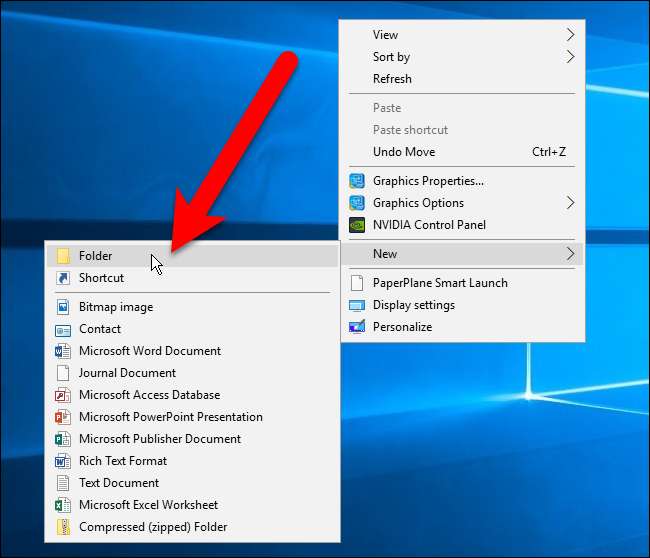
Skopiuj i wklej następujący tekst do nazwy folderu i naciśnij Enter.
Personalizacja {ED834ED6-4B5A-4bfe-8F11-A626DCB6A921}
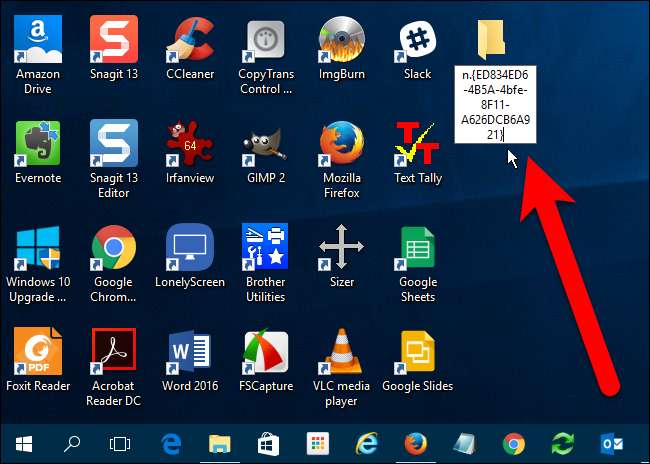
Ikona zmieni się w ikonę personalizacji, a nazwa folderu również zmieni się na Personalizacja. Kliknij dwukrotnie tę ikonę, aby uzyskać dostęp do klasycznego okna Personalizacja w Panelu sterowania.
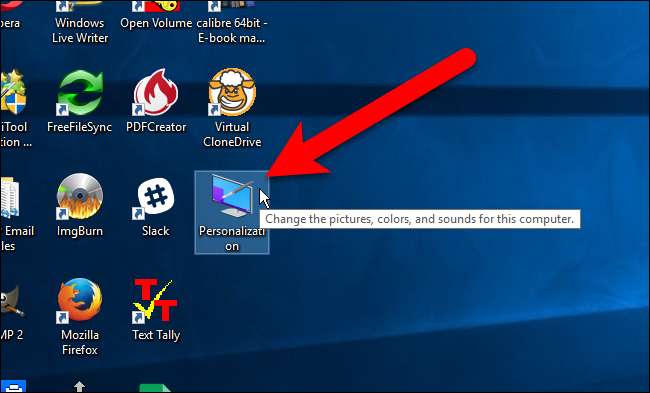
To nie jest tak dobre, jak kliknięcie prawym przyciskiem myszy, ale przynajmniej masz teraz szybki skrót.
Ustaw tapetę systemu Windows 7 jako tło pulpitu

Wreszcie, co nie mniej ważne, możesz zmienić tło pulpitu na klasyczną tapetę systemu Windows 7. Możesz złap go tutaj –Po prostu kliknij prawym przyciskiem myszy obraz i zapisz go gdzieś na swoim komputerze. Następnie kliknij prawym przyciskiem myszy obraz w Eksploratorze plików i wybierz „Ustaw jako tło pulpitu”.
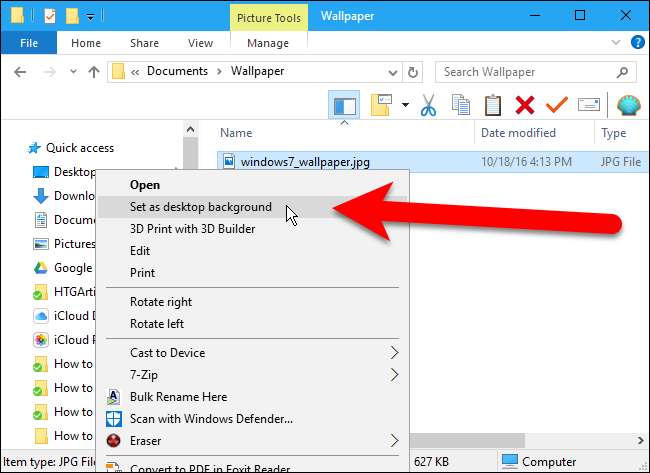
Teraz możesz udawać, że nigdy nie zaktualizowałeś systemu do Windows 10, przynajmniej do czasu, gdy Microsoft wymusi Aktualizacje systemu Windows 10 do gardła.







